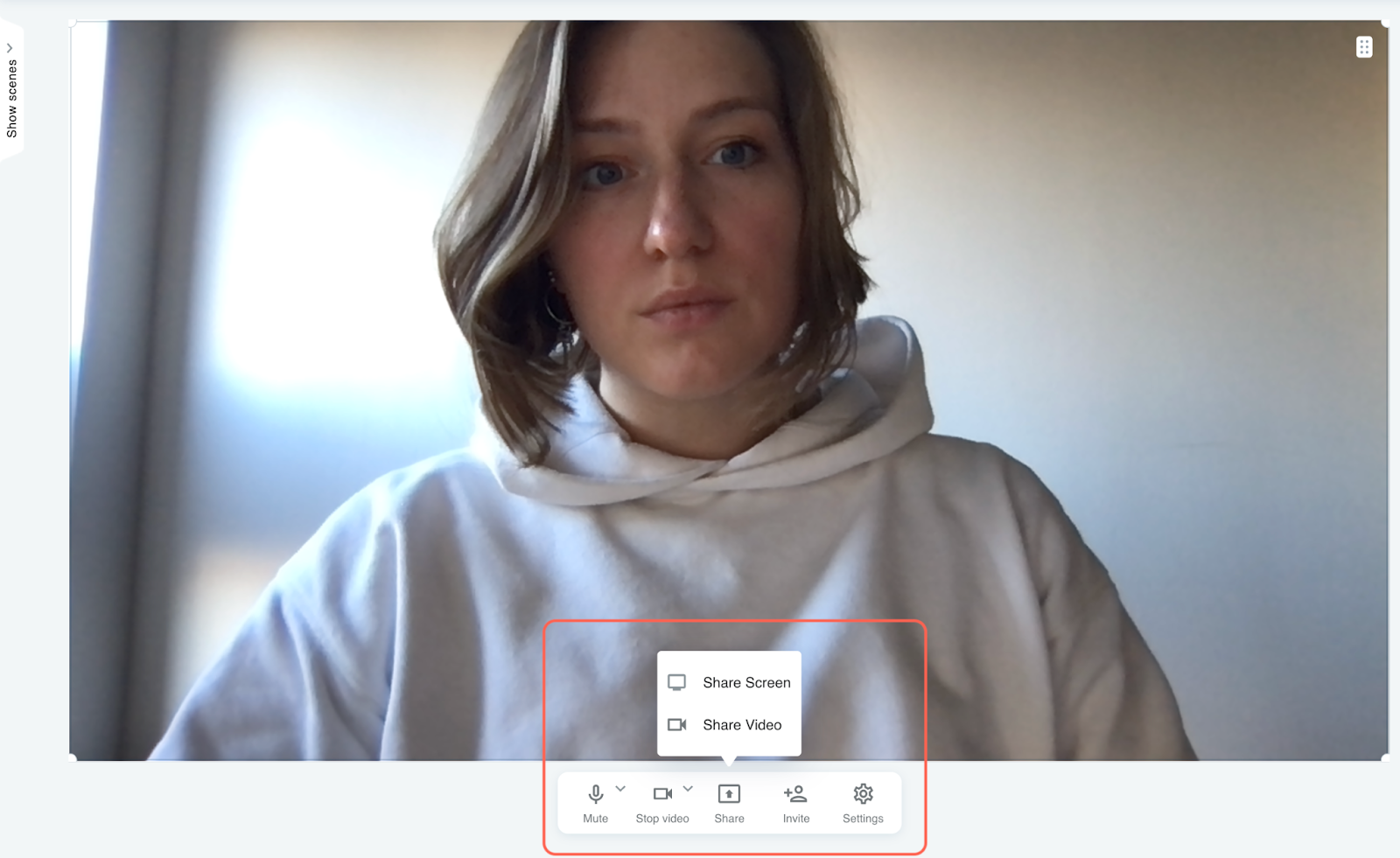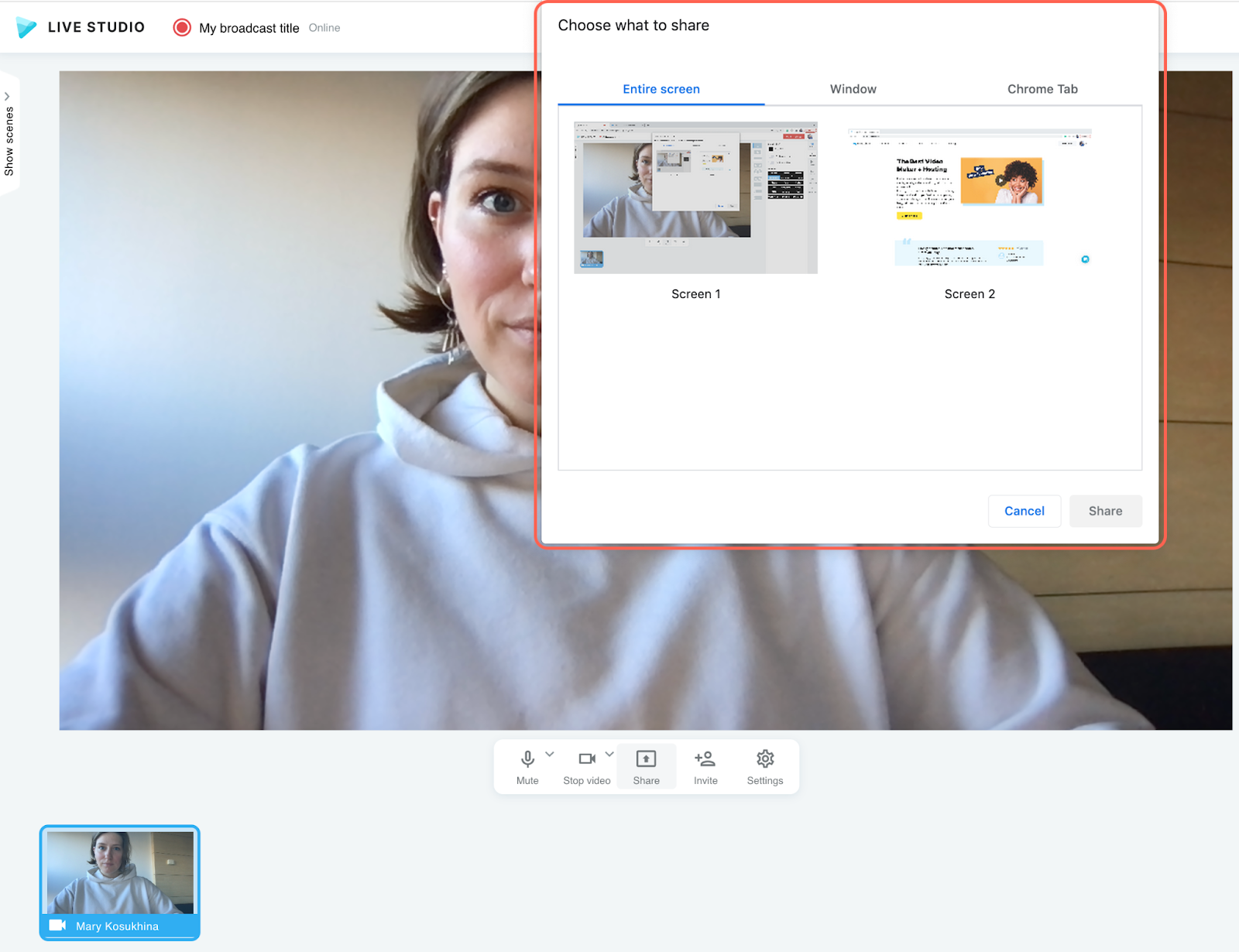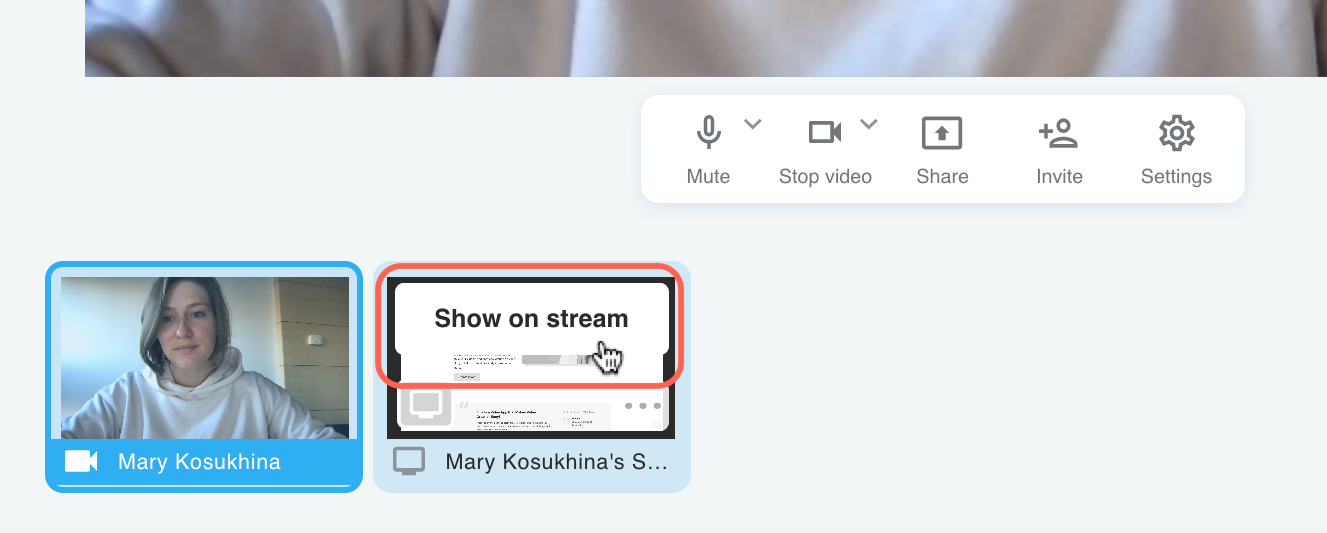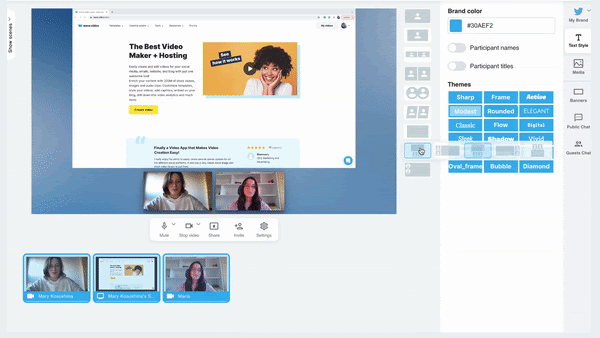Jak udostępnić ekran podczas transmisji na żywo
Ty i Twoi goście możecie udostępniać ekrany podczas transmisji na żywo. Możesz na przykład wyświetlać slajdy prezentacji lub prezentować swój produkt w czasie rzeczywistym.
Aby udostępnić ekran, znajdź pasek narzędzi pod ekranem głównym. Najedź kursorem na ikonę "Udostępnij" i kliknij "Udostępnij ekran".
Następnie wybierz, co chcesz udostępnić:
cały ekran;
okno;
lub w osobnej karcie przeglądarki.
Przydatne wskazówki:
Transmisje na żywo i wystąpienia publiczne mogą być nieco nerwowe, szczególnie dla tych, którzy nie mają jeszcze dużego doświadczenia. Aby zmniejszyć poziom stresu, dobrze jest przygotować się wcześniej.
Aby nie mieszać wszystkiego podczas pokazu na żywo, przygotuj z wyprzedzeniem treści, które zamierzasz udostępnić. Upewnij się, że nie będziesz udostępniać czegoś, czego nie chcesz, aby inni widzieli.
Zamknij wszystkie aplikacje działające w tle.Wyłącz powiadomienia ekranowe z komunikatorów.Jeśli chcesz udostępnić kartę przeglądarki, otwórz nową kartę dla witryny, którą chcesz pokazać.
Wybierz opcję, która najbardziej Ci odpowiada, a pojawi się ona w kanale pod ekranem głównym.
Twoja zawartość nie będzie widoczna dla nikogo, dopóki nie dodasz jej do strumienia. Aby ją dodać, najedź kursorem na podgląd i kliknij "Pokaż w strumieniu".
Uporządkuj zawartość
Wave.video Live Studio oferuje zestaw układów, których można używać do rozmieszczania różnych elementów podczas transmisji.
Możesz udostępnić swój ekran i sprawić, że filmy Twoje i Twoich gości będą widoczne na ekranie.
Ponadto możesz zmieniać rozmiar elementów i przeciągać je, aby uporządkować je tak, jak chcesz. Zobacz, jak to działa.
Bądź kreatywny w prezentowaniu swoich treści i ciesz się streamingiem na żywo z Wave.video.